پیکربندی تنظیمات مدیریت تأیید اعتبار شخصی
سرویس ورود به سیستم «تأیید اعتبار کاربر»، تأیید اعتبار شخصی را بر اساس اطلاعات ثبتشده برای هر کاربر اجرا میکند که به شما امکان میدهد کاربرانی را که میتوانند به دستگاه دسترسی پیدا کنند محدود کنید. ثبت اطلاعات کاربر (تأیید اعتبار) را میتوان در این دستگاه و سرور خارجی اجرا کرد. میتوانید سیستم تأیید اعتبار را پیکربندی کنید تا فقط از این دستگاه بهعنوان دستگاه تأیید اعتبار استفاده کنید یا میتوانید علاوه بر آن Active Directory/سرور LDAP/Microsoft Entra ID را در شبکه بهعنوان دستگاه تأیید اعتبار مشخص کنید تا از اطلاعات موجود کاربر که در سرور ثبت شده است استفاده نمایید(دستگاه تأیید اعتبار). سرپرستها همچنین میتوانند مشخص کنند که کدام عملکردها برای هر کاربر در دسترس باشد، برای مثال «کاربر «الف» از کپی کردن منع شده است» یا «کاربر «ب» مجاز است از همه عملکردهای دستگاه استفاده کند». برای روش ورود به سیستم کاربر، میتوانید اطلاعات تأیید اعتبار را وارد کنید یا کاربری را انتخاب نمایید(روش ورود به سیستم). قبل از پیکربندی تنظیمات تأیید اعتبار کاربر، دستگاه تأیید اعتبار و روش ورود به سیستم را انتخاب کنید. پیکربندی مدیریت تأیید اعتبار شخصی با تأیید اعتبار کاربر

دستگاه تأیید اعتبار
دستگاههای تأیید اعتبار توضیح داده شده در زیر را میتوان برای مدیریت تأیید اعتبار شخصی استفاده کرد. انواع دستگاههای تأیید اعتبار به محیط و تنظیمات مختلفی نیاز دارند. قبل از پیکربندی، محیط سیستم را تأیید کنید. مشخصات سیستم
دستگاه محلی (این دستگاه)
اطلاعات کاربر در پایگاه داده در دستگاه مدیریت میشود. اطلاعات کاربر از طریق پانل کنترل و واسطه کاربر از راه دور ثبت و ویرایش میشود. هنگامی که دستگاه محلی بهعنوان دستگاه تأیید اعتبار مستقل پیکربندی میشود، میتوان مدیریت شناسه بخش را نیز همزمان اجرا کرد. ثبت اطلاعات کاربر در دستگاه محلی
Active Directory/سرور LDAP/Microsoft Entra ID
علاوه بر دستگاههای محلی، میتوانید از Windows Server به همراه Active Directory نصبشده، سروری ابری که از Microsoft Entra ID استفاده میکند یا سرور LDAP بهعنوان سرور تأیید اعتبار خارجی استفاده کنید. یکی از مزایای استفاده از این نوع دستگاه این است که کاربران ثبتشده در سرور را میتوان بدون هیچگونه تغییری بهعنوان کاربران عمومی اضافه کرد. برای ارائه مزایای سرپرست به کاربر، کاربر باید به گروه سرپرست خاصی در Active Directory/سرور LDAP/Microsoft Entra ID اختصاص داده شود. برای مشخص کردن دستگاه تأیید اعتبار اضافی، باید اطلاعات سرور استفاده شده برای تأیید اعتبار را ثبت کنید. ثبت اطلاعات سرور
روش ورود به سیستم
روشهای ورود به سیستم کاربر توضیح داده شده در زیر برای مدیریت تأیید اعتبار شخصی دردسترس هستند. برای اطلاعات بیشتر درباره عملیات ورود به سیستم، به ورود به سیستم دستگاه بروید.
تأیید اعتبار با صفحه کلید

|
|
با این روش، کاربران با وارد کردن نام کاربری و کلمه عبور از طریق استفاده از صفحه کلید نمایش داده شده در پانل کنترل به سیستم وارد میشوند. صرف نظر از دستگاه تأیید اعتباری که استفاده میشود، این روش دردسترس است.
|
پیکربندی مدیریت تأیید اعتبار شخصی با تأیید اعتبار کاربر
تنظیمات مدیریت تأیید اعتبار شخصی را به ترتیب توضیح داده شده در زیر پیکربندی کنید.

|
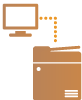
|
پیکربندی اصلی را بررسی کنید.
آیا دستگاه بهدرستی به رایانه وصل شده است؟ تنظیم محیط شبکه
اگر از سرور تأیید اعتبار استفاده میکنید، آیا تنظیمات DNS برای دستگاه پیکربندی شده اند؟
اگر از سرور تأیید اعتبار استفاده میکنید، آیا تاریخ و زمان بهدرستی تنظیم شدهاند؟ تنظیم تاریخ/زمان
|
||

|
||||

|

|
سرویس ورود به سیستم را بررسی کنید.
با امتیازهای سرپرست به Remote UI (واسطه کاربر از راه دور) وارد شوید، روی [Settings/Registration]
 [User Management] [User Management]  [Authentication Management] [Authentication Management]  [Authentication Service Information] کلیک کنید و بررسی کنید آیا سرویس ورود به سیستم بهعنوان تأیید اعتبار کاربر نشان داده شده است. [Authentication Service Information] کلیک کنید و بررسی کنید آیا سرویس ورود به سیستم بهعنوان تأیید اعتبار کاربر نشان داده شده است. |
||

|
||||

|

|
تنظیمات سرور تأیید اعتبار را پیکربندی کنید.
اطلاعات کاربر را در دستگاه محلی ثبت کنید و سرور تأیید اعتبار را مشخص کنید.
|
||

|
||||

|

|
سیستم تأیید اعتبار کاربر را انتخاب کنید.
|

|
|
بعد از تکمیل استفاده از واسطه کاربر از راه دور، حتماً از سیستم خارج شوید. اگر Remote UI (واسطه کاربر از راه دور) را بدون خروج از سیستم ببندید، ممکن است زمان بیشتری طول بکشد تا دفعه بعد از سیستم وارد شوید.
اگر میخواهید هنگام دسترسی به دستگاه از طریق درایور یا نرمافزار مدیریت دستگاه، روش تأیید اعتبار را به "تأیید اعتبار کاربر" محدود کنید (محدود کردن استفاده از "شناسه مدیر سیستم" برای تأیید اعتبار)، مطمئن شوید که <Prohibit Authentication Using Department ID and PIN> روی <On> تنظیم شده است. <Prohibit Authentication Using Department ID and PIN>
|